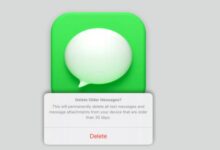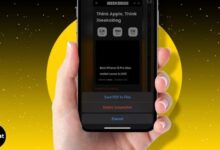كيفية تغيير نمط مظهر الورق في Notes على iPhone و iPad
طرق تغيير نمط مظهر الورق في Notes على ايفون او ايباد
مظهر الورق في Notes ، هل تستخدم تطبيق Stock Notes على جهاز iPhone أو iPad لتدوين المعلومات المهمة أو إدارة
قوائم المراجعة أو مسح المستندات ضوئيًا أو إنشاء قوائم المهام أو تدوين الملاحظات بسرعة أو الرسم أو مشاركة المعلومات؟
لأي غرض تستخدم Notes ، قد تكون مهتمًا بتغيير نمط الورق إلى خطوط أو شبكات أو افتراضي ، أيًا كان النمط الأنسب لاحتياجاتك.
بشكل افتراضي ، يكون لتطبيق Stock Notes مظهر ورقي فارغ ، ولكن يمكن تغيير ذلك ليناسب بشكل أفضل نوع الملاحظة أو العمل الذي تقوم به.
على سبيل المثال ، قد يفضل الأشخاص الذين يستخدمون Apple Pencil مع iPad لتدوين ملاحظات مكتوبة بخط اليد نمط الخطوط على المظهر الافتراضي ،
مما يجعله يبدو أشبه بمفكرة ورقية. من ناحية أخرى ، قد يقدر الفنانون والإحصائيون الذين يرسمون باستخدام أقلام الرصاص من Apple تخطيط الشبكة.
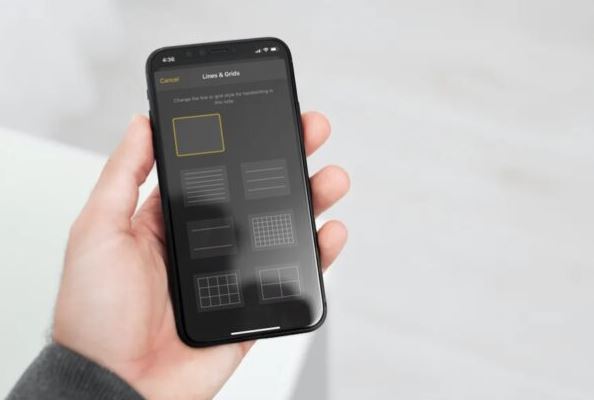
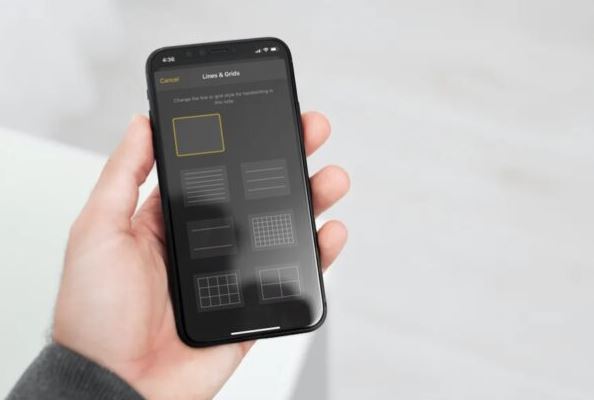
لذا ، هل تريد تجربة شيء مختلف عن نمط الورق الفارغ؟ تابع القراءة لمعرفة كيف يمكنك تغيير نمط مظهر ورق الخلفية في Notes على كل من iPhone و iPad.
كيفية تغيير نمط مظهر الورق في Notes على iPhone و iPad
يعد تغيير خطوط التخطيط الورقي والشبكات لتطبيق Notes في الواقع إجراءً بسيطًا ومباشرًا. تأكد من تحديث جهازك إلى أحدث نسخة من iOS / iPadOS ، ثم اتبع الخطوات أدناه للبدء.
- قم بتشغيل تطبيق Stock Notes وافتح ملاحظة فارغة. الآن ، اضغط على أيقونة ثلاثية النقاط في الزاوية العلوية اليمنى من الشاشة.
- بعد ذلك ، ستحصل على قائمة منبثقة في الأسفل. اختر “خطوط وشبكات” للمضي قدمًا.
- هنا ، ستكون متاحًا لاختيار أي من أنماط ورق الخط أو الشبكة المتاحة التي ستكون مناسبة للكتابة اليدوية أو الرسم في هذه الملاحظة.

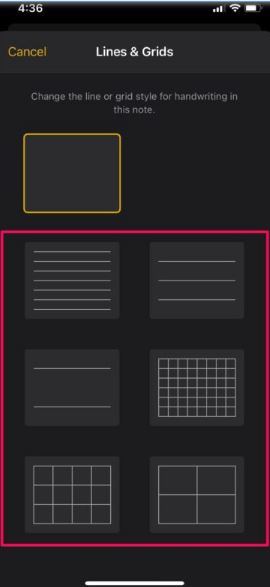
3 
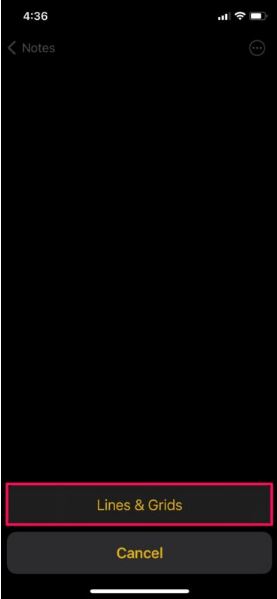
2 
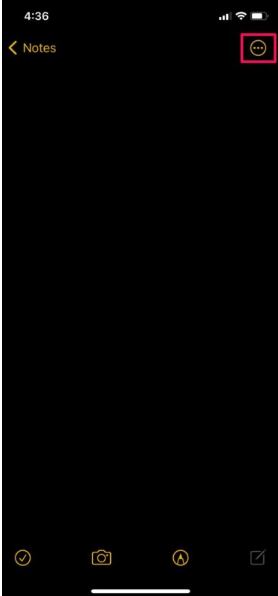
1
ها أنت ذا. لقد تعلمت بنجاح كيفية تغيير نمط ورقة الخطوط والشبكات في تطبيق Notes لتلائم متطلباتك.
هناك ما مجموعه ستة أنماط مختلفة من الورق يمكنك الاختيار من بينها لملاحظاتك.
على الرغم من أننا أوضحنا لك فتح ملاحظة فارغة في هذه المقالة ، يمكنك أيضًا تغيير نمط الورقة في ملاحظة تعمل عليها بالفعل أيضًا.
ومع ذلك ، ستتم إضافة نمط الخط أو الشبكة الذي حددته إلى المنطقة الفارغة من الملاحظة ، مع التأكد من عدم التأثير على المعلومات المكتوبة.
إذا كنت تستخدم تطبيق Notes بشكل أساسي للملاحظات المكتوبة بخط اليد أو الرسم :
فقد ترغب في تغيير نمط الصفحة الافتراضي لجميع ملاحظاتك ، حتى لا تضطر إلى متابعة هذه الخطوات في كل
مرة تقوم فيها بإنشاء ملاحظة جديدة.
للقيام بذلك ، ما عليك سوى الانتقال إلى الإعدادات -> الملاحظات -> الخطوط والشبكات وحدد نمط مظهر الورق
المفضل لديك لإعداد الخطوط والشبكات التي تختارها.
بصرف النظر عن هذا ، يتيح لك تطبيق Notes أيضًا تغيير خلفية ملاحظتك على أساس فردي.
انطلق وتحقق من هذا ، وقم بتغيير نمط الورق ليناسب بشكل أفضل نوع الكتابة أو تدوين الملاحظات أو العبث أو أي
شيء آخر تفعله في تطبيق Notes.
هل لديك تفضيل؟ ربما لاختيار نمط الخط للملاحظات المكتوبة بخط اليد ، أو الذهاب مع تخطيط الشبكة بدلاً من ذلك لأغراض الرسم؟ شارك أي بصيرة أو آراء أو تجارب في التعليقات!